CAD无法捕捉我们要的点应该如何解决?
返回CAD无法捕捉我们要的点应该如何解决?
使用对象捕捉功能能帮助我们绘制出精准的图形。比如当我们绘制一条垂直线,垂直线的端点要和水平线相接,如果在我们没开启对象捕捉功能的情况下,我们看起来两条线的端点是相接的。但是如果我们放大看可能就会发现,垂直线和水平线并不相接,因此在绘图时打开对象捕捉功能是很重要的。
但如果我们打开对象捕捉功能(快捷键F3)之后,没有发现我们要捕捉的点出现,可能是什么原因导致的呢?
1. 我们要捕捉的点没有勾选
通常我们打开对象捕捉功能之后,鼠标移到我们要捕捉的点附近,软件就会帮我们显示出来那要捕捉的点了,但如果我们没有设置我们要捕捉的点,就不会显示了。打开草图设置对话框,右键点击命令区下方的对象捕捉功能按钮,再鼠标左键点击设置,就能打开草图设置对话框。
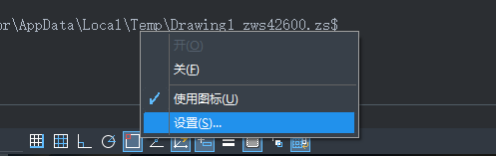
接着在弹出的草图设置对话框那选择对象捕捉界面,然后勾选我们要捕捉的那个点,确定。
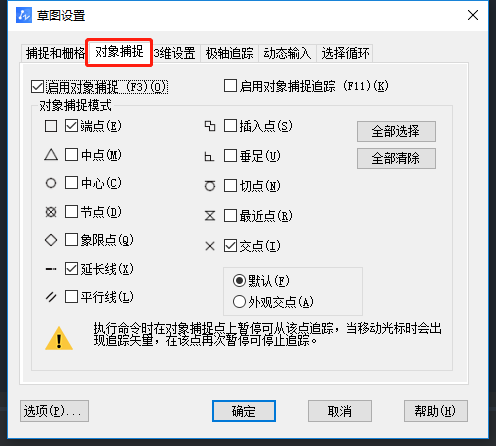
这样再返回绘画区就会发现软件会帮我们捕捉我们要的点了。
2. 没有继续新的绘制
如果我们没有继续绘制图形,像直线,画圆这些新的图形绘制的话,软件也不会帮我们捕捉,因为没办法判断你要的是什么点。
3. 捕捉到目标旁边的点
这种情况是我们启用了栅格,只需要把栅格关掉就好(快捷键F7)。或是打开草图设置,在里面把栅格关掉。
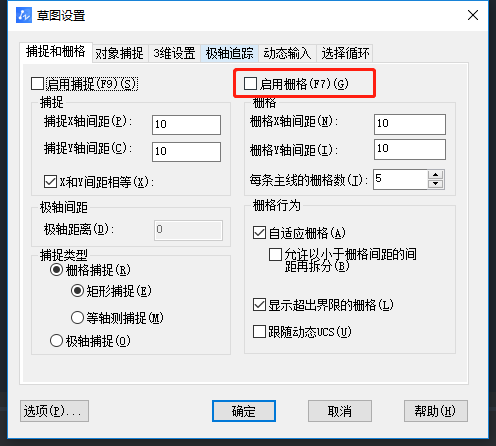
以上就是CAD无法捕捉到我们要的点的可能情况的解决方法啦,希望能帮助到大家!
推荐阅读:CAD软件
推荐阅读:如何解决CAD画直线不直?



























